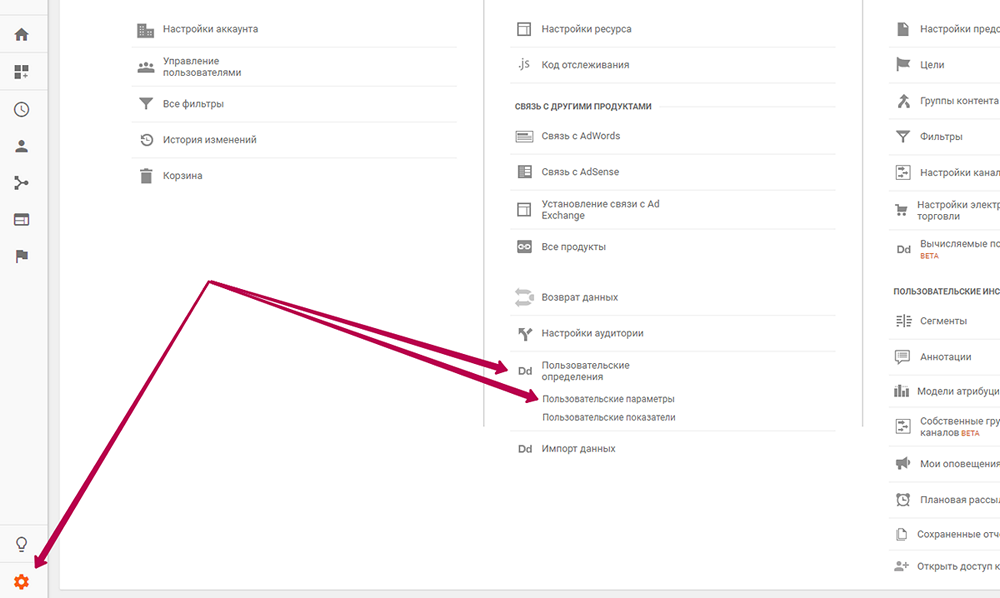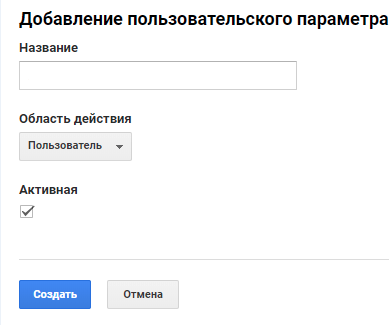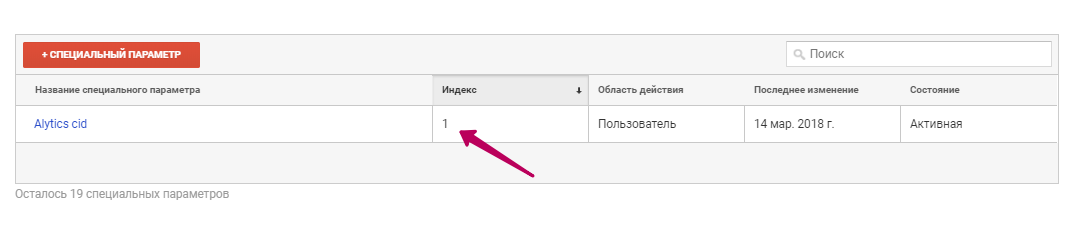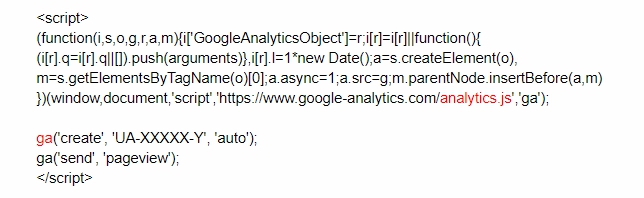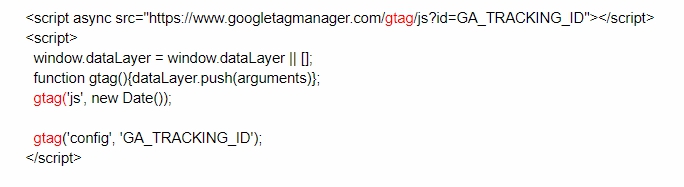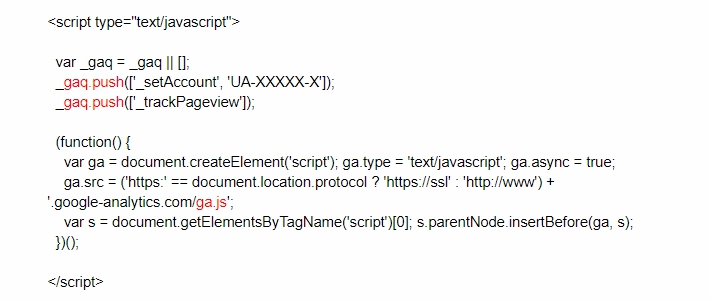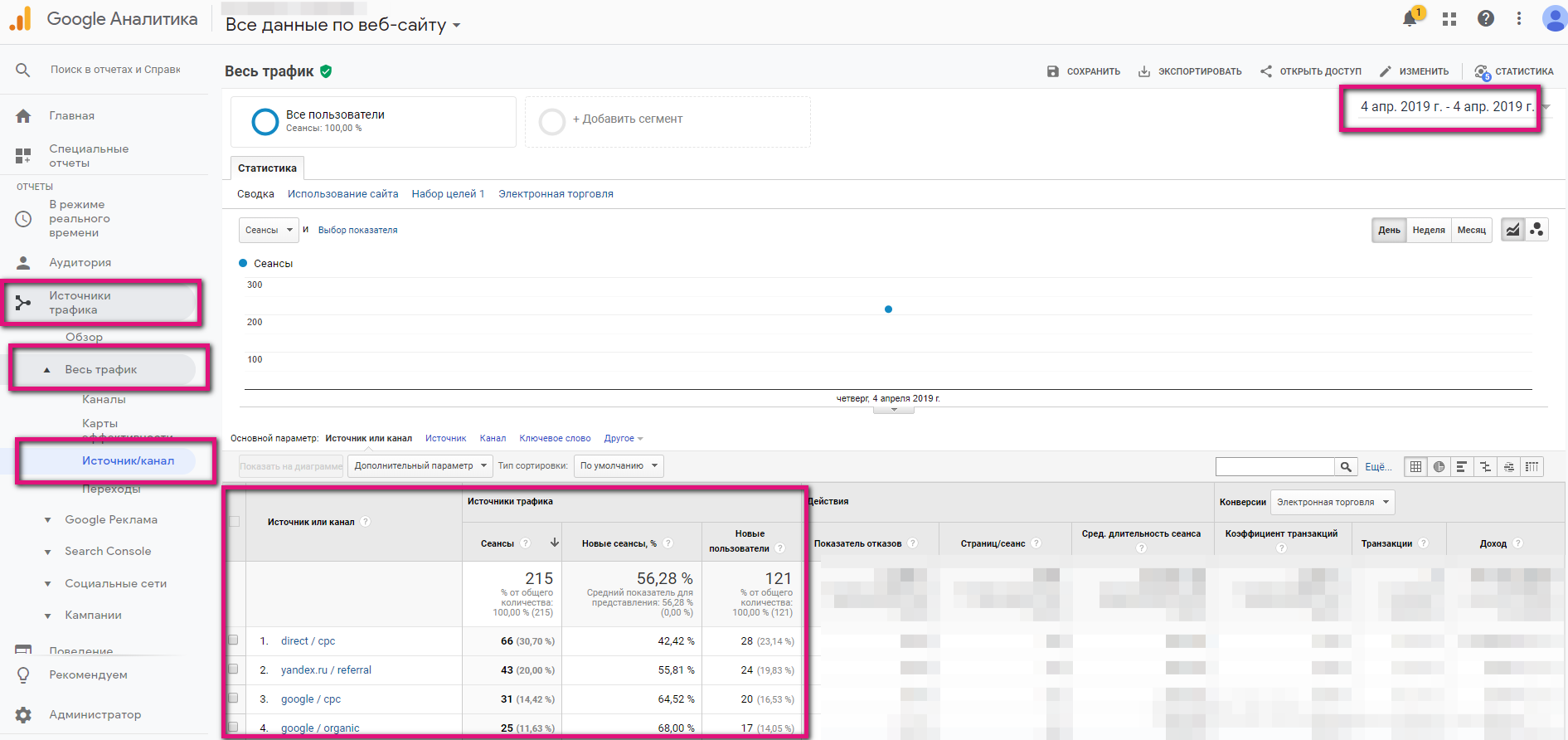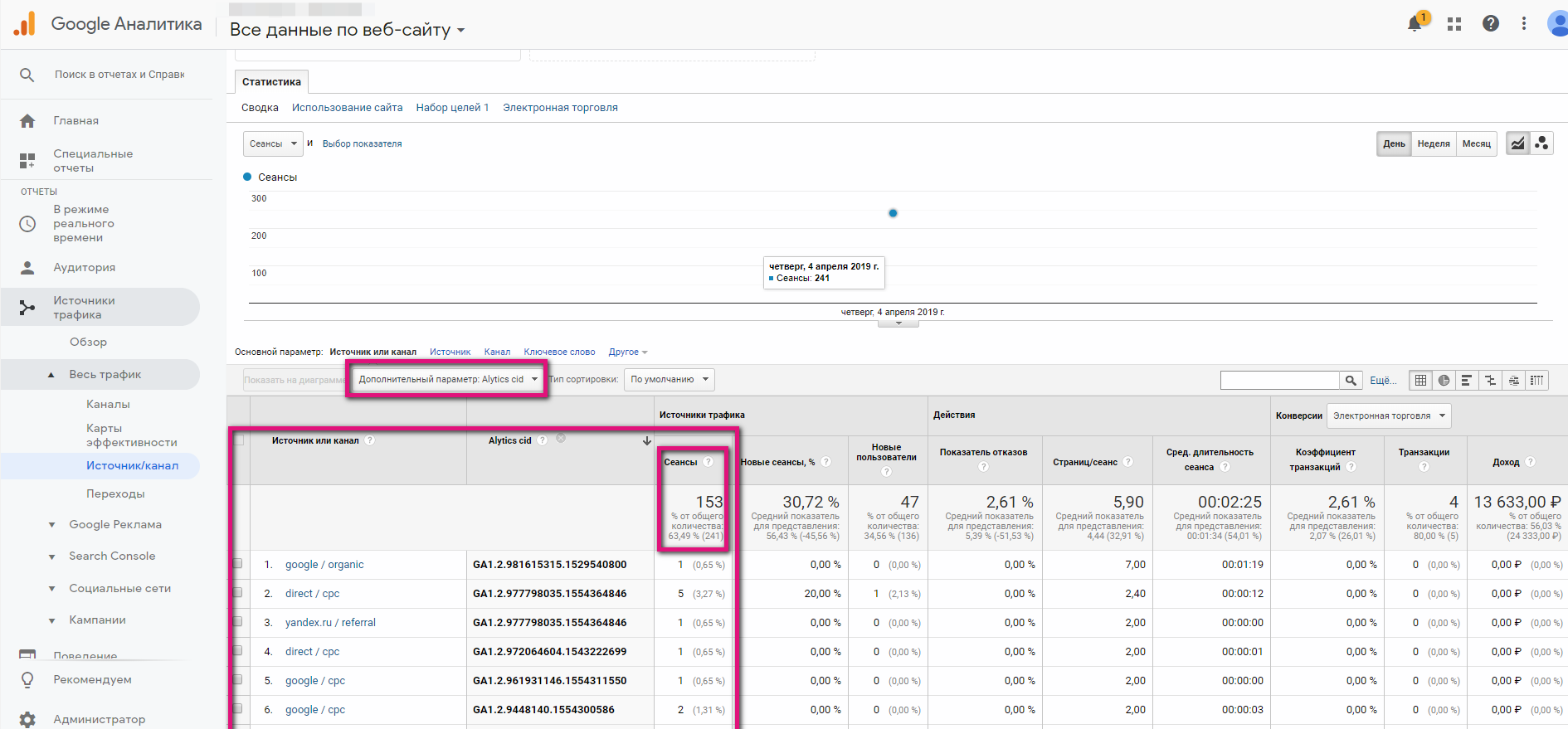Как настроить передачу google client id (cid) в Google Analytics
Содержание
Настройка Google Analytics
1.1 У вас должны быть права администратора в Google Analytics на уровне Ресурса или Аккаунта.
1.2 Зайдите в Google Analytics, в раздел Администратор.
1.3 В колонке Ресурс найдите пункт Пользовательские определения, подпункт Пользовательские параметры.
1.4 Нажмите кнопку +Специальный параметр.
1.5 Введите название Параметра Alytics cid.
- Область действия выберите Пользователь.
- Поставьте галочку Активная.
- Нажмите кнопку Создать.
1.6 Далее откроется страница с кусками кода. Не обращайте на них внимание. Просто нажимайте кнопку Готово.
1.7 Вы создали специальный параметр. У него появился Индекс. Найдите и запомните его. Он понадобится в Шаге 2.
Определение библиотеки кода счетчика.
Как это сделать:
2.1 Зайдите в браузере Chrome на сайт клиента и нажмите правую кнопку, выберите пункт контекстного меню "Просмотр кода страницы". Перед вами откроется код страницы.
2.2 Найдите код счетчика Google Analytics на странице. Проще всего это сделать с помощью поиска (ctrl+F), в поиск вводите "google".
2.3 Определите библиотеку кода счетчика:
2.3.1 Библиотека analytics.js (сама популярная) - если код счетчика выглядит примерно так, красным отмечены маркеры, которые явно указывают на библиотеку analytics.js:
2.3.2 Библиотека gtag.js (новая библиотека, становится популярнее) - если код счетчика выглядит примерно так, красным отмечены маркеры, которые явно указывают на библиотеку gtag.js:
2.3.3 Библиотека ga.js (используется очень редко) - если код счетчика выглядит примерно так, красным отмечены маркеры, которые явно указывают на библиотеку ga.js:
Модификация кода счетчика Google Analytics
Для библиотеки analytics.js.
Нужно на всех страницах сайта изменить код вашего счетчика Google Analytics.
Вставьте указанный ниже код сразу после строки ga('create', 'UA-XXXXX-Y', 'auto');
function getCookie(name) {
var matches = document.cookie.match(new RegExp("(?:^|; )" + name.replace(/([.$?*|{}()[]\/+^])/g, '\$1') + "=([^;]*)"));
return matches ? decodeURIComponent(matches[1]) : '(not_set)';
}
ga(function(tracker) {
client_id = tracker.get('clientId');
client_id = client_id ? client_id : getCookie('_ga');
tracker.set('dimensionN', client_id);
});
Весь счетчик будет выглядеть примерно так:
<!-- Google Analytics -->
<script>
(function(i,s,o,g,r,a,m){i['GoogleAnalyticsObject']=r;i[r]=i[r]||function(){
(i[r].q=i[r].q||[]).push(arguments)},i[r].l=1*new Date();a=s.createElement(o),
m=s.getElementsByTagName(o)[0];a.async=1;a.src=g;m.parentNode.insertBefore(a,m)
})(window,document,'script','https://www.google-analytics.com/analytics.js','ga');
ga('create', 'UA-XXXXX-Y', 'auto');
function getCookie(name) {
var matches = document.cookie.match(new RegExp(
"(?:^|; )" + name.replace(/([.$?*|{}()[]\/+^])/g, '\$1') + "=([^;]*)"
));
return matches ? decodeURIComponent(matches[1]) : '(not_set)';
}
ga(function (tracker) {
client_id = tracker.get('clientId');
client_id = client_id ? client_id : getCookie('_ga');
tracker.set('dimensionN', client_id);
});
ga('send', 'pageview');
</script>
<!-- End Google Analytics -->
| В dimensionN нужно заменить символ N на цифру, соответствующую Индексу специального параметра в настройках Google Analytics. О том, где взять Индекс описано в Шаге 1. |
| Обращаем внимание, что счетчик должен быть установлен согласно инструкциям Google. Обязательно проверьте место размещения (счетчик должен быть сразу после тега <head>), синтаксис и указанный вами идентификатор Google Analytics. |
Для библиотеки gtag.js.
Нужно на всех страницах сайта дополнить код вашего счетчика Google Analytics.
Дополните код строки gtag('config', 'UA-XXXXXXXXX-Y', ...,); аргументом {'custom_map': {'dimensionN': 'clientId'}}, получится так:
gtag('config', 'UA-XXXXXXXXX-Y', {'custom_map': {'dimensionN': 'clientId'}});
Пример счетчика целиком с нужной модификацией:
<!-- Global site tag (gtag.js) - Google Analytics -->
<script async src="https://www.googletagmanager.com/gtag/js?id=UA-XXXXXXXXX-Y"></script>
<script>
window.dataLayer = window.dataLayer || [];
function gtag(){dataLayer.push(arguments);}
gtag('js', new Date());
gtag('config', 'UA-XXXXXXXXX-Y', {
'custom_map': {
'dimensionN': 'clientId'
}
});
</script>
| В dimensionN нужно заменить символ N на цифру, соответствующую Индексу специального параметра в настройках Google Analytics. О том, где взять Индекс описано в Шаге 1. |
| Обращаем внимание, что счетчик должен быть установлен согласно инструкциям Google. Обязательно проверьте место размещения (счетчик должен быть сразу после тега <head>), синтаксис и указанный вами идентификатор Google Analytics. |
Для библиотеки ga.js
В данном случае нужно обратиться в службу поддержки Alytics support@alytics.ru или к вашему менеджеру, попросить предоставить для этой библиотеки код для постинга cid в Google Analytics.
Настройка передачи clientID через Google tag manager
3.4.1. Проверьте правильность установленного кода для gtm на вашем сайте:
Вставлен ли этот фрагмент в раздел <head> кода страницы как можно ближе к началу?
<!-- Google Tag Manager -->
<script>(function(w,d,s,l,i){w[l]=w[l]||[];w[l].push({'gtm.start':
new Date().getTime(),event:'gtm.js'});var f=d.getElementsByTagName(s)[0],
j=d.createElement(s),dl=l!='dataLayer'?'&l='+l:'';j.async=true;j.src=
'https://www.googletagmanager.com/gtm.js?id='+i+dl;f.parentNode.insertBefore(j,f);
})(window,document,'script','dataLayer','XXXXXXX';</script>
<!-- End Google Tag Manager -->
Вставлен ли сразу после открывающего тега <body> следующий фрагмент?
<!-- Google Tag Manager (noscript) --> <noscript><iframe src="https://www.googletagmanager.com/ns.html?id=XXXXXXX" height="0" width="0" style="display:none;visibility:hidden"></iframe></noscript> <!-- End Google Tag Manager (noscript) -->
Способ 1. Через пользовательский HTML
Создать новый тег Google analytics_cid
Тип: Пользовательский HTML
Тело:
<!-- Global site tag (gtag.js) - Google Analytics -->
<script async src="https://www.googletagmanager.com/gtag/js?id=UA-XXXXXXXXX-Y"></script>
<script>
window.dataLayer = window.dataLayer || [];
function gtag(){dataLayer.push(arguments);}
gtag('js', new Date());
gtag('config', 'UA-XXXXXXXXX-Y', {
'custom_map': {
'dimensionN': 'clientId'
}
});
</script>
| В dimensionN нужно заменить символ N на цифру, соответствующую Индексу специального параметра в настройках Google Analytics. О том, где взять Индекс описано в Шаге 1. |
| Вместо UA-XXXXXXXXX-Y нужно поставить ваш идентификатор аккаунта Google Analytics. |
Установить Триггер "All pages" (Просмотр страницы)
Приостановить теги, которые ранее отвечали за объявление google analytics.
Сохранить и опубликовать.
| Внимание! Этот способ может сломать раннее заданною логику. Поэтому, если есть какие-то сложные события настроенные через теги и переменные, то нужно протестировать их работоспособность отдельно. |
Способ 2. Через собственную переменную Java Script
Перейти в variables (переменные) и создать переменную с именем "client_id" по следующим настройкам:
Тип переменной: Собственный код JavaScript
Тело переменной:
function() {
function getCookie(name) {
var matches = document.cookie.match(new RegExp(
"(?:^|; )" + name.replace(/([.$?*|{}()[]\/+^])/g, '\$1') + "=([^;]*)"
));
return matches ? decodeURIComponent(matches[1]) : undefined;
}
return getCookie('_ga');
}
В тэге с типом Universal analytics (тэг, который отвечает за установку счетчика на сайте) зайти в “Дополнительные настройки”->”Специальные параметры” ввести индекс dimension’a и задать “Значение параметра” Шаблон:Client id
| Индексdimension - соответствует Индексу специального параметра в настройках Google Analytics. О том, где взять Индекс описано в Шаге 1. |
Сохранить и опубликовать.
| Внимание! Этот способ не влияет на работу других настроек, но дает существенно меньше google client ID - меньше точность и детализация по источникам. |
Проверка корректности настроек.
Как это сделать:
4.1. Строим отчет в Google Analytics Выбираем Отчет "Источник трафика" -> "Весь трафик" -> "Источник/канал" и обязательно выбираем дату изменений.
В данном отчете показаны "Источник/канал" и данные по Сеансам.
4.2. Если google client ID настроен верно, то к этому отчету выбираем "Дополнительный параметр" - Alytics cid
| Обращаем внимание, что разница в количестве Сеансов не должно превышать 10%. Другими словами, для полноценной статистики только у 10% от всех Сеансов может отсутствовать google client ID. Конечно, это значение должно стремиться к нулю и всем Сеансам должен присваиваться идентификатор google client ID. |